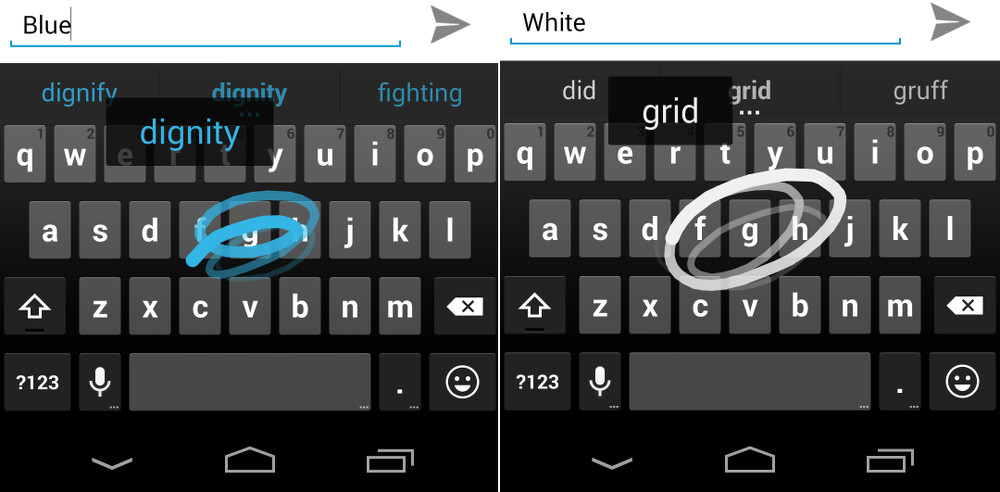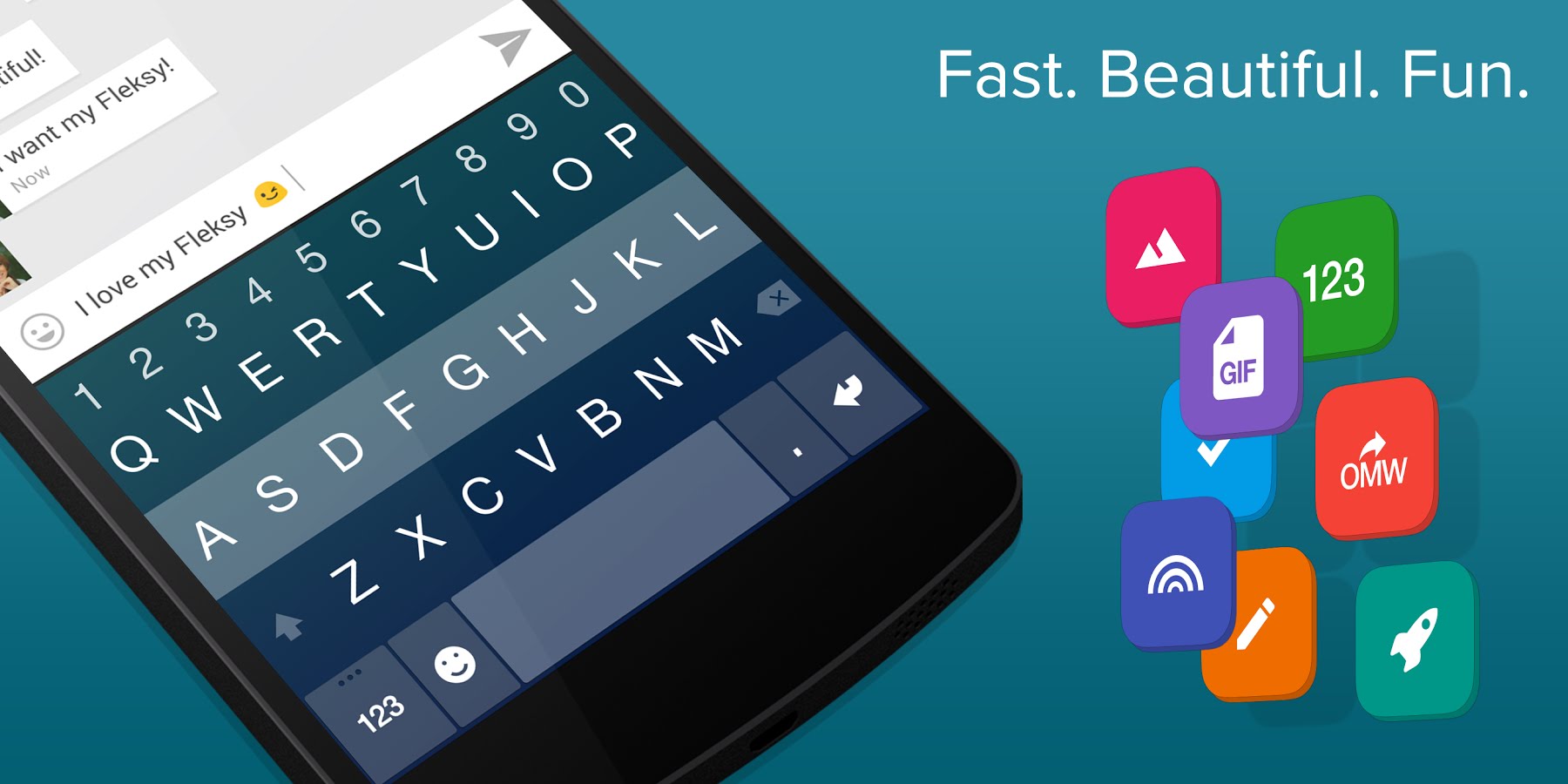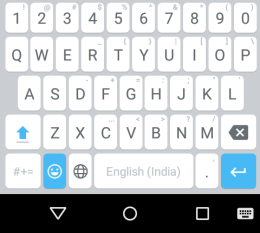Si te has planteado encriptar tu móvil Android para que tus datos estén más seguros, es importante que tengas en cuenta una serie de factores antes de tomar esa decisión. Esto se debe a que el proceso de cifrado del teléfono es irreversible, y la única manera de volver al estado previo a la encriptación es realizar un formateo.

Qué es la encriptación en Android
Cifrar o encriptar tu móvil Android significa proteger sus datos con una clave concreta, y a partir de ese momento la información solo está disponible si introduces el código. Si se realizan varios intentos fallidos, el teléfono haría un borrado seguro de toda la información y un formateo completo, y volvería a la versión de fábrica.
La encriptación va un paso más allá del bloqueo de pantalla, ya que los datos de tu teléfono pueden ser accesibles, por ejemplo, si se conecta el móvil al ordenador por medio de USB, incluso con la pantalla bloqueada.
Ventajas y desventajas de encriptar tu móvil Android
Como es lógico, la clave de la encriptación está en el aumento del nivel de seguridad y de protección de tus datos. En caso de pérdida o robo del móvil, solo una persona que conozca la clave podría acceder a los archivos de tu teléfono. Además, tras varios intentos fallidos, se borraría todo. Por tanto, aunque tu móvil cayera en manos inadecuadas, esa persona no podría utilizar la información almacenada.
La principal desventaja, como ya se ha mencionado, es que el cifrado es irreversible. No podrás “probar la encriptación” para ver cómo funciona y después cambiar de opinión y desencriptar tu teléfono: sería necesario realizar un formateo del móvil, con todo lo que conlleva.
Por otra parte, cuando el móvil está encriptado necesita más tiempo para arrancar al encenderse y puede volverse un poco más lento o consumir más batería. En teléfonos de gama alta la diferencia casi no se percibe, pero en terminales con procesadores muy básicos podrías notar un bajón en el rendimiento.
Si tu teléfono permite configurar la alarma para que suene incluso estando apagado, es muy probable que pierdas esa posibilidad tras realizar la encriptación, ya que el teléfono no se encendería a la hora prevista para la alarma. Lo mejor es que consultes con el soporte técnico de tu fabricante para salir de dudas.
Instruciones para encriptar tu móvil Android
Para evitar sorpresas desagradables, realiza una copia de seguridad completa de todos tus datos antes de proceder con la encriptación. Ten en cuenta también que el teléfono tiene que estar bien cargado y conectado a una fuente de alimentación en todo momento durante el proceso de cifrado.
En el menú de aplicaciones de tu teléfono Android, accede a Ajustes > Seguridad > Bloqueo de pantalla. Deberás establecer un sistema de bloqueo de pantalla (clave numérica o contraseña) para proceder con el cifrado. Aunque en las últimas versiones de Android es posible hacerlo también con un patrón, ten en cuenta que la clave numérica y la contraseña son opciones más seguras. La opción que elijas en este apartado será la clave necesaria para desbloquear todo el contenido de tu teléfono… ¡Asegúrate de que puedes recordarla!
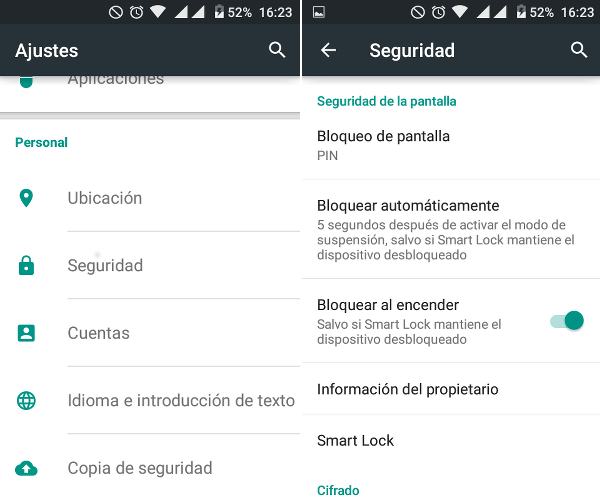
En el mismo apartado de Seguridad encontrarás el apartado “Cifrado”, que te guiará por los distintos pasos necesarios. El móvil tardará bastante tiempo en encriptarse, y durante el proceso se encenderá y apagará solo varias veces. No es posible utilizarlo en este tiempo, y es fundamental que permanezca siempre conectado a una fuente de alimentación para evitar cualquier tipo de problema.
Cuando la encriptación haya finalizado, tu móvil se encenderá solo de nuevo y te pedirá el código de bloqueo de pantalla para iniciarse. Lo mismo ocurrirá cada vez que apagues y vuelvas a encender el teléfono.
fuente:
http://www.tuexpertomovil.com/2016/03/14/como-encriptar-tu-movil-android-para-proteger-tus-datos/